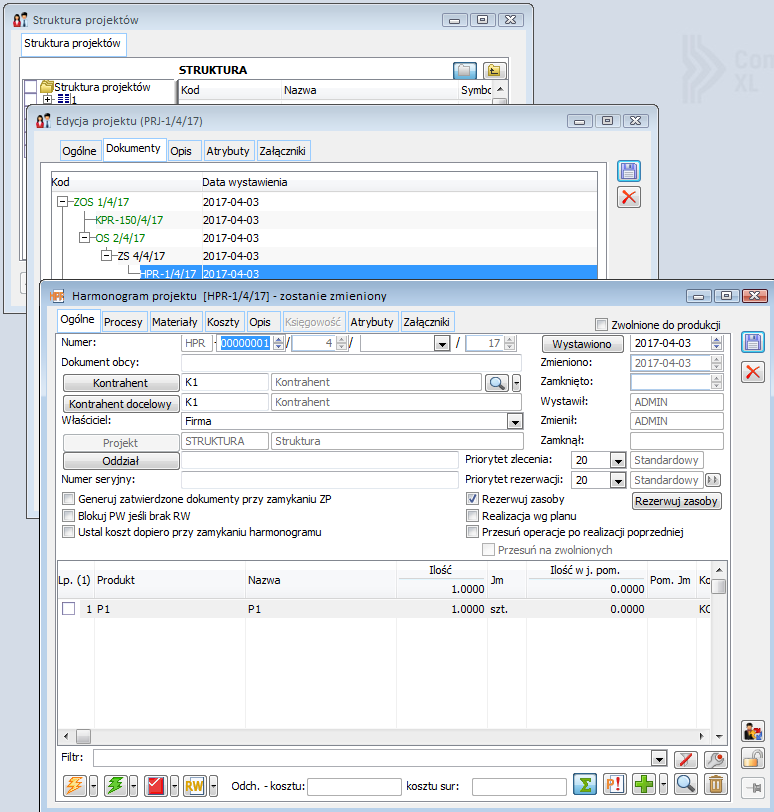Projekty – informacje ogólne
Funkcjonalność obsługi projektów polega na generowaniu i obsłudze łańcucha dokumentów ramach projektów. Obsługa tych dokumentów jest możliwa z poziomu list tych dokumentów, bądź też z poziomu projektu, w ramach którego są generowane.
Obsługa projektu obejmuje możliwość obsługi następującej ścieżki:
- Generowanie zapytania ofertowego na sprzedaż.
- Generowanie kosztorysu projektu z zapytania na sprzedaż.
- Generowanie oferty sprzedaży z zapytania na sprzedaż, na wskazane pozycje kosztorysu projektu, wygenerowane z zapytania na sprzedaż.
- Generowanie zamówienia sprzedaży z oferty na sprzedaż.
- Generowanie harmonogramu projektu z zamówienia na sprzedaż.
- Generowanie faktury sprzedaży realizującej zamówienie sprzedaży, na pozycje wygenerowanego harmonogramu projektu.
Generowane dokumenty są połączone poprzez identyfikator projektu – każdy z dokumentów w ścieżce posiada ten sam identyfikator projektu co dokument poprzedni.
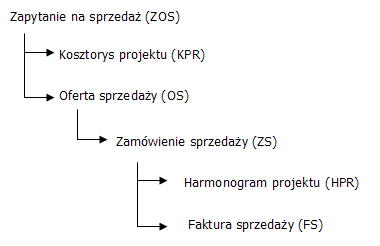
Generowanie zapytania na sprzedaż
Zapytanie na sprzedaż odzwierciedla etap rozpoczęcia uczestnictwa np. w przetargu.
Określenie ceny i wartości robót i inwestycji, czyli uszczegółowienie zapytania, następuje w kosztorysie projektu, który jest generowany z zapytania na sprzedaż.
Aby z zapytania na sprzedaż można było wygenerować kosztorys projektu, a więc a by dokument ten był generowany i obsługiwany w ramach projektu, na zakładce: Kontrahent, należy w polu: Projekt, wskazać projekt, do którego dokument zostanie przypisany. Po naciśnięciu przycisku: ![]() , zostanie wyświetlona lista projektów, z możliwością wyboru jednego z nich. Wybrany projekt będzie przenoszony na kolejne dokumenty generowane z zapytania na sprzedaż.
, zostanie wyświetlona lista projektów, z możliwością wyboru jednego z nich. Wybrany projekt będzie przenoszony na kolejne dokumenty generowane z zapytania na sprzedaż.
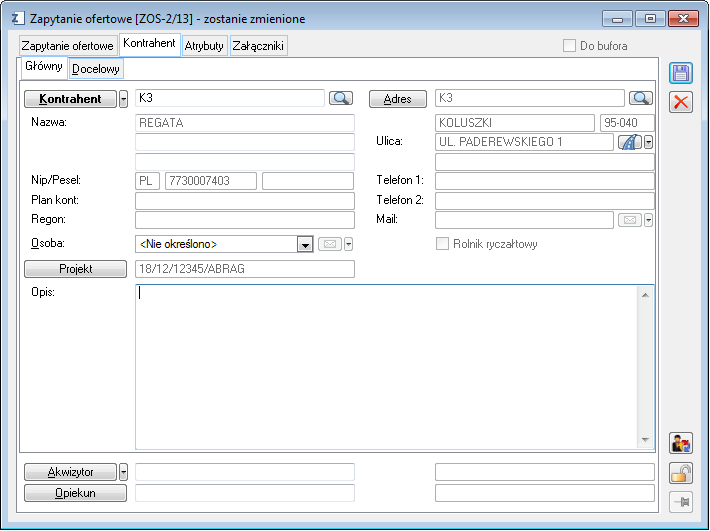
Po wskazaniu na zapytaniu sprzedaży projektu, na liście zapytań na sprzedaż zostaną dla niego uaktywnione funkcje: Kosztorys projekty, Wersja kosztorysu projektu. Za ich pomocą można zrealizować następny krok obsługi dokumentów ramach projektu – wygenerować kosztorys projektu.
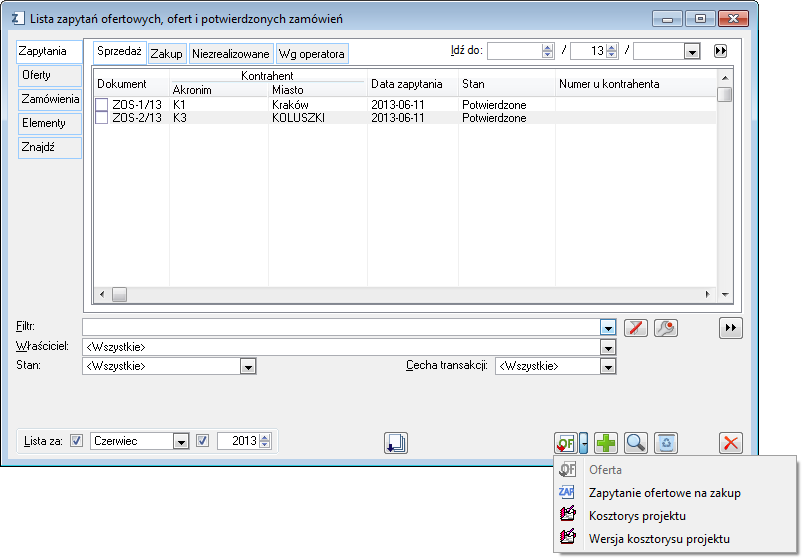
Generowanie kosztorysu projektu z zapytania na sprzedaż
Kosztorys projektu to rodzaj technologii produkcji. W systemie ma on podobną strukturę do technologii, jednak jest to osobny dokument.
Dokument ten jest generowany tylko w ramach projektu i pełni dwie funkcje:
- zawiera wykaz poszczególnych pozycji kosztorysowych (danych o operacjach i RMS) ze wskazaniem ich wartości;
- jako technologia, jest wykorzystany jako projekt, według którego będzie planowany i realizowany harmonogram projektu (produkcja).
Możliwe jest zablokowanie edycji kosztorysu projektu. W module: Administrator, na karcie Operatora, na liście zakazów istnieje zakaz: Edycja zatwierdzonego kosztorysu, który nie pozwala danemu Operatorowi edytować dokument kosztorysu projektu, również wtedy, gdy na odpowiedniej definicji dokumentu został zaznaczony parametr: Zatwierdzanie.
Kosztorys projektu generowany jest z potwierdzonego zapytania sprzedaży, na którym w polu: Projekt, został wybrany projekt z listy projektów. Z jednego zapytania na sprzedaż można wygenerować tylko jeden kosztorys projektu.
Ze względu na to, że zapytanie na sprzedaż nie ma pozycji, generowany kosztorys również ich nie zawiera. Jedynymi danymi, wypełnianymi podczas generowania kosztorysu z zapytania ofertowego są:
- identyfikator projektu, w ramach którego wygenerowany został kosztorys;
- kolejny numer kosztorysu.
Na wygenerowanym kosztorysie dane mogą zostać uzupełnione poprzez import z pliku XML (z programu kosztorysowego) lub ręcznie. Zaimportowane dane są dostępne do edycji.
Oprócz nowego kosztorysu, z zapytania ofertowego można wygenerować nową wersję kosztorysu do kosztorysu już wygenerowanego. Dzięki tej opcji nie ma potrzeby wykonywania ponownego importu danych z programu kosztorysowego, tylko można skorzystać z zaimportowanych wcześniej informacji.
Definiowanie kosztorysu można wykonać poprzez import kosztorysu z programu kosztorysowego lub jego konstruowanie na wzór technologii produkcyjnej.
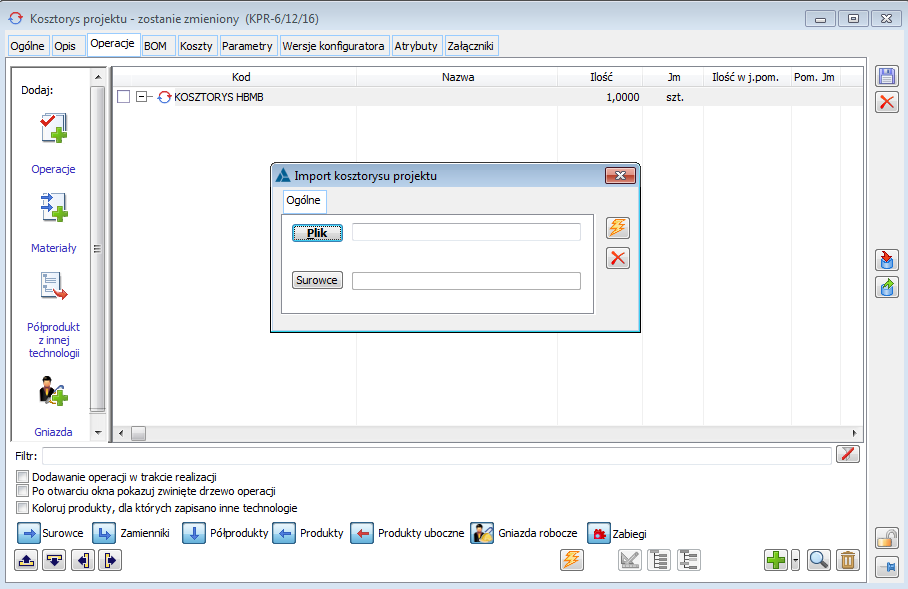
Lista kosztorysów
Lista kosztorysów to rejestr Kosztorysów zdefiniowanych przez Użytkownika. Lista może być wyświetlana w układzie według: kodu, kontrahenta, produktu oraz wersji. Układ ten odpowiada podziałowi okna na poszczególne zakładki.
W oknie znajduje się lokator (na zakładce: Wg kodu), który ułatwia wyszukiwanie żądanego kosztorysu.
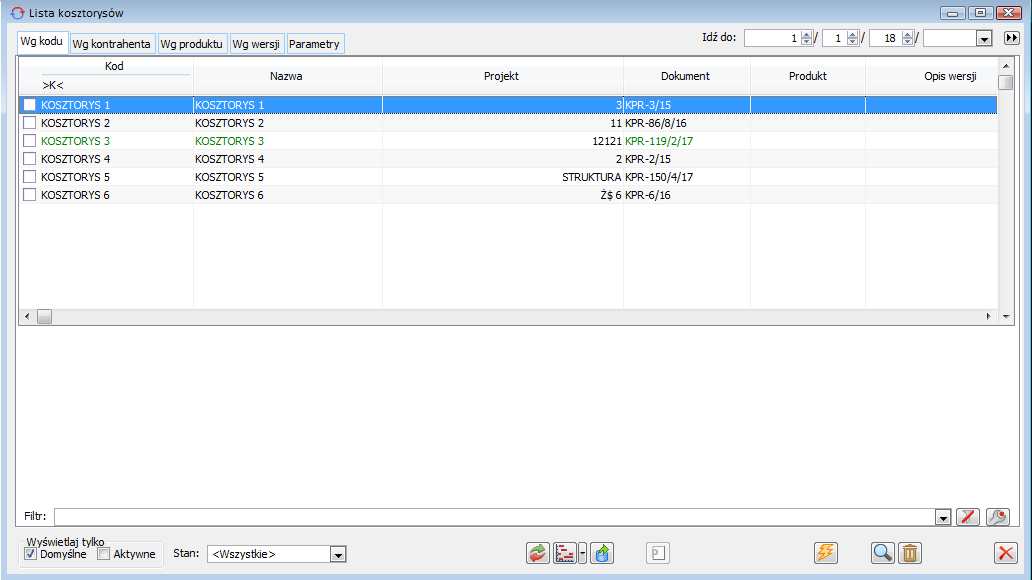
Na liście znajdują się następujące funkcje:
![]() [Znajdź i zmień] – funkcja umożliwia podmianę tego samego surowca w wielu kosztorysach jednocześnie oraz wskazanie dla materiału zamiennika w wielu kosztorysach jednocześnie. Funkcja uruchamiana jest z poziomu Listy kosztorysów po naciśnięciu przycisku lub wywołaniu jej za pomocą skrótu klawiaturowego <Ctrl+H>.
[Znajdź i zmień] – funkcja umożliwia podmianę tego samego surowca w wielu kosztorysach jednocześnie oraz wskazanie dla materiału zamiennika w wielu kosztorysach jednocześnie. Funkcja uruchamiana jest z poziomu Listy kosztorysów po naciśnięciu przycisku lub wywołaniu jej za pomocą skrótu klawiaturowego <Ctrl+H>.
![]() [Wykres Gantt’a] – opcja umożliwiająca uruchomienie wykresu Gantt’a
[Wykres Gantt’a] – opcja umożliwiająca uruchomienie wykresu Gantt’a
![]() [Eksport kosztorysu do pliku XML] – funkcja umożliwiająca eksport kosztorysu do pliku XML.
[Eksport kosztorysu do pliku XML] – funkcja umożliwiająca eksport kosztorysu do pliku XML.
![]() [Karta] – po naciśnięciu przycisku, zaznaczony na liście kosztorys zostanie otworzony do podglądu i edycji.
[Karta] – po naciśnięciu przycisku, zaznaczony na liście kosztorys zostanie otworzony do podglądu i edycji.
![]() [Usuń] – naciśnięcie przycisku spowoduje usunięcie kosztorysu zaznaczonego na liście.
[Usuń] – naciśnięcie przycisku spowoduje usunięcie kosztorysu zaznaczonego na liście.
Filtr – umożliwiający wyświetlanie tych kosztorysów zgodnie ze zdefiniowanym filtrem w konstruktorze filtra.
Wyświetlaj tylko
Domyślne – zaznaczenie parametru spowoduje, że na liście zostaną wyświetlone tylko domyślne wersje kosztorysu.
Aktywne – po zaznaczeniu parametru, na liście wyświetlane są wyłącznie te obiekty, których data aktywności któregokolwiek z okresów aktywności przypisanych do tych obiektów mieści się w dniu, w którym wyświetlana jest lista.
Stan: <Wszystkie>, Niezatwierdzone, Zatwierdzone, Archiwalne
Import kosztorysu
Import z programu kosztorysowego polega na przeniesieniu z pliku kosztorysowego danych o operacjach (rozdziałach, pozycjach, elementach) oraz nakładach RMS. Funkcja importu kosztorysu dostępna jest z poziomu okna: Kosztorys. Uruchomienie funkcji następuje po przyciśnięciu przycisku: ![]() [Import XML z pliku].
[Import XML z pliku].
Po uruchomieniu funkcji: Importuj kosztorys, wyświetlać się będzie okno: Import XML z pliku, w którym umieszczone zostały następujące pola:
- plik – z możliwością podania ścieżki do pliku kosztorysowego
- surowce – z możliwością wyboru grupy towarowej
W wersji 8.0 udostępniono import z plików generowanych przez aplikacje kosztorysowe: Zuzia, natomiast w wersji 10.2 z programu: Norma Pro.
Podczas wykonywania importu system wykonuje następujące czynności:
- Definiuje kosztorys w Comarch ERP XL w następujący sposób: rozdziały, elementy i pozycje definiuje jako operacje w kosztorysie, wg porządku – rozdział jako operacja nadrzędna nad elementem, element jako operacja nadrzędna nad pozycją.
- Na operacje wprowadza surowce (nakłady typu: M – materiały oraz materiały pomocnicze). Podczas wprowadzania surowców system sprawdza, czy surowce o takim kodzie mają zarejestrowaną w Comarch ERP XL kartę magazynową. Jeśli taką kartę mają, wtedy następuje wiązanie surowca w kosztorysie z tą kartą, jeśli nie – odpowiednia karta magazynowa jest zakładana. Ilość surowca również przenoszona jest z pliku kosztorysowego.
- Do każdej operacji w kosztorysie dodaje półprodukt o nazwie operacji. Produkt ten będzie przenoszony jako surowiec do następnej operacji. Produkt ten nie będzie miał zakładanej karty magazynowej.
- Do operacji w kosztorysie dodaje funkcje (nakłady typu: R i S oraz materiały pomocnicze). Podczas wprowadzania gniazd roboczych, system sprawdza czy odpowiednie gniazda są już zarejestrowane w systemie. Jeśli takich gniazd nie ma, zakładane są odpowiednie karty na liście gniazd roboczych. Jeśli gniazda o takim kodzie istnieją wiązane są one automatycznie z gniazdami na operacji w kosztorysie. Rozpoznawanie gniazd odbywa się po kodzie ETO (zapisywany, jako kod gniazda), określonym dla nakładów typu R i S w kosztorysie. W pliku kosztorysowym nie ma informacji o ilości zasobów, które powinny realizować dane gniazdo, w związku z tym, domyślnie wprowadzona jest ilość zasobów dla gniazda = 1.
- Dla gniazd roboczych wprowadzana jest wartość kosztorysowa (bez narzutów i dodatków), a dla surowców – cena kosztorysowa, pobierana z pliku kosztorysowego (bez narzutów i dodatków). Zsumowanie tych wartości odbywa się na produkcie operacji w części: Kosztorys (okno: Materiał w kosztorysie – produkt, zakładka: Parametry). W polu: Narzuty (w oknie: Kosztorys, na zakładce: Ogólne) wprowadzana jest również wartość dodatków i narzutów zdefiniowanych w importowanym kosztorysie. Wartość tych narzutów uwzględniana jest w cenie kosztorysowej ostatniego produktu w kosztorysie (produktu finalnego). Wartości gniazd i cena surowca podlegają edycji. Po edycji można ponownie przeliczyć kosztorys, aby zaktualizować koszt produktu. Przeliczeniu służy funkcja: [Przelicz kosztorys]. Cena wyliczona dla produktu na podstawie cen kosztorysowych będzie wprowadzana na ofertę, gdy oferta ta zostanie wygenerowana na pozycje kosztorysu.
W Systemie Comarch ERP XL udostępniono możliwość importu kosztów pośrednich tj. narzutów z pliku *.xml dostarczanego z programu Norma PRO, dotąd importowane były wyłącznie koszty bezpośrednie. Koszty te zapisywane są w polu Narzuty, które zostało dodane na zakładce koszty, na operacji w kosztorysie.
Po zaimportowaniu kosztorysu z pliku kosztorysowego, można go dowolnie edytować – zmieniać surowce i ich ilości, dodawać nowe gniazda itd. Można również przyjąć inny sposób wiązania operacji niż proponowany przy automacie importu (podczas importu, operacje są wiązane poprzez dodawany półprodukt jednej operacji, wykorzystywanej jako surowiec następnej. Dzięki temu zachowana jest ciągłość w kosztorysie niezbędna do prawidłowego planowania w oparciu o kosztorys).
Okno: Kosztorys projektu
Jak wspomniano, kosztorys projektu jest dokumentem bardzo podobnym do technologii produkcyjnej. Poniżej wymieniono różnice między obydwoma dokumentami:
- Dokument KPR ma swoją definicję dokumentu.
- Dokumenty kosztorysu projektu mają osobny prefiks – KPR, osobną definicję dokumentu, numerację oraz listę.
- Nowy kosztorys projektu można wygenerować tylko za zapytania na sprzedaż, powiązanego z projektem (nie ma możliwości dodania nowego kosztorysu z listy kosztorysów projektów).
- W oknie: Kosztorys projektu, na zakładce: Ogólne, znajduje się pole: Projekt, w którym wyświetlany jest identyfikator projektu, w ramach którego został wygenerowany kosztorys.
- W oknie Kosztorys projektu znajduje się zakładka Harmonogramy projektu
- W oknie kosztorys projektu, na zakładce: Operacje, znajduje się funkcja: [Import XML z pliku] za pomocą której wykonuje się import informacji z pliku kosztorysowego do kosztorysu projektu w Comarch ERP XL.
- W oknie: Operacja w kosztorysie, na zakładce: Gniazda robocze, wyświetlona jest dodatkowa kolumna: Wartość, w której wyświetlona jest wartość gniazda zaimportowana z kosztorysu. Kolumna ta jest udostępniona do edycji.
- W oknie: Materiał w kosztorysie:
- na zakładce: Ogólne, znajduje się dodatkowy parametr: Fakturować. Produkty z zaznaczonym parametrem zostaną umieszczone na ofercie sprzedaży w przypadku generowania tej oferty z zapytania na sprzedaż, do którego wygenerowano kosztorys.
- Na zakładce: Parametry, znajduje się obszar: Kosztorys, w którym znajduje się pole: Cena. Jeśli materiał w kosztorysie jest surowcem w polu zostanie wyświetlona cena zaimportowana z kosztorysu. Jeśli materiał jest produktem, w polu zostanie wyświetlona wyliczona cena kosztorysowa. Cena ta jest liczona na podstawie wartości kosztorysowej funkcji (okno: Operacja w kosztorysie, zakładka: Gniazda robocze, kolumna: Wartość), ceny kosztorysowej surowca (okno: Materiał w kosztorysie – dla surowca, pole: Kosztorys – cena) oraz narzutów na Kosztorysie (okno: Kosztorys projektu, zakładka: Ogólne, pole: Narzuty).
Kosztorys projektu zakładka Ogólne, został dodany parametr Archiwalna oraz Daty aktywności dla kosztorysu, analogiczna funkcjonalność jak dla technologii oraz konfiguratora.
Przekroczenie daty wskazanej w tych polach będzie skutkowało tym, że kosztorys nie będzie można wprowadzić na nowy harmonogram, wystawione po jego przekroczeniu. W przypadku, gdy na pozycji HPR został wybrany kosztorys, a w trakcie planowania/przeplanowania/realizacji został przeterminowany, zostanie obsłużony dany harmonogram wt tego kosztorysu.
W oknie: Kosztorys, na zakładce: Operacje, znajduje się przycisk: ![]() [Przelicz kosztorys]. Po jego naciśnięciu zostaną przeliczone ceny kosztorysowe dla półproduktów/produktów na podstawie cen kosztorysowych na kosztorysie (zakładka: Ogólne, pole: Narzuty), wartości funkcji (okno: Operacja w kosztorysie, zakładka: gniazda robocze, kolumna: Wartość). Ceny te będą cenami, z jaką na ofertę zostaną przeniesione wybrane pozycje kosztorysu (produkty z zaznaczonym parametrem: Fakturować).
[Przelicz kosztorys]. Po jego naciśnięciu zostaną przeliczone ceny kosztorysowe dla półproduktów/produktów na podstawie cen kosztorysowych na kosztorysie (zakładka: Ogólne, pole: Narzuty), wartości funkcji (okno: Operacja w kosztorysie, zakładka: gniazda robocze, kolumna: Wartość). Ceny te będą cenami, z jaką na ofertę zostaną przeniesione wybrane pozycje kosztorysu (produkty z zaznaczonym parametrem: Fakturować).
W oknie: Raport kosztów, dla kosztorysu, znajduje się dodatkowa kolumna: Kosztorys. W kolumnie wyświetlone są wartości kosztorysowe dla kosztorysu, gniazd roboczych, surowców i produktów.
Z poziomu okna Kosztorysu dostępne są funkcje Eksport/Import umożliwiające szybką wymianę między bazami np. testową i produkcyjną:
![]() [Eksport kosztorysu do pliku XML] – funkcja umożliwiająca eksport kosztorysu do pliku XML. Po wywołaniu tej funkcji zostanie otwarte okno: Eksport XML do pliku. W oknie tym znajduje się przycisk: Zapisz, po naciśnięciu, którego kosztorys zostanie eksportowany do pliku XML. Eksport kosztorysu możliwy jest również z poziomu okna: Lista kosztorysów.
[Eksport kosztorysu do pliku XML] – funkcja umożliwiająca eksport kosztorysu do pliku XML. Po wywołaniu tej funkcji zostanie otwarte okno: Eksport XML do pliku. W oknie tym znajduje się przycisk: Zapisz, po naciśnięciu, którego kosztorys zostanie eksportowany do pliku XML. Eksport kosztorysu możliwy jest również z poziomu okna: Lista kosztorysów.
![]() [Import kosztorysu do pliku XML] – funkcja umożliwiająca import kosztorysu do systemu Comarch ERP XL. Po wywołaniu tej funkcji zostanie otwarte okno: Import XML z pliku. Po wybraniu pliku i naciśnięciu przycisku: Otwórz, kosztorys zostanie zaimportowany. Podczas importu zostaną przeniesione dane kosztorysu według tego samego wzorca jak przy eksporcie, zostaną założone karty gniazd roboczych, karty magazynowe, dodane klasy cechy i cechy, jeśli brakuje ich w bazie.
[Import kosztorysu do pliku XML] – funkcja umożliwiająca import kosztorysu do systemu Comarch ERP XL. Po wywołaniu tej funkcji zostanie otwarte okno: Import XML z pliku. Po wybraniu pliku i naciśnięciu przycisku: Otwórz, kosztorys zostanie zaimportowany. Podczas importu zostaną przeniesione dane kosztorysu według tego samego wzorca jak przy eksporcie, zostaną założone karty gniazd roboczych, karty magazynowe, dodane klasy cechy i cechy, jeśli brakuje ich w bazie.
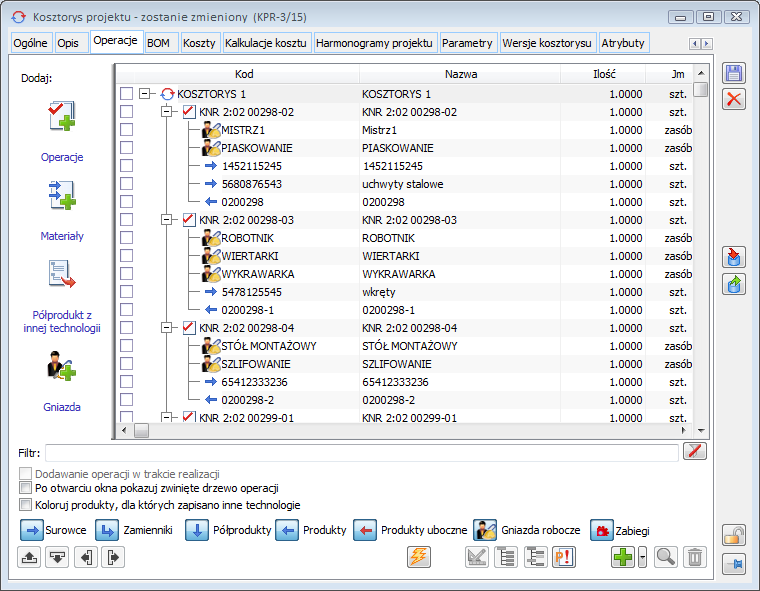
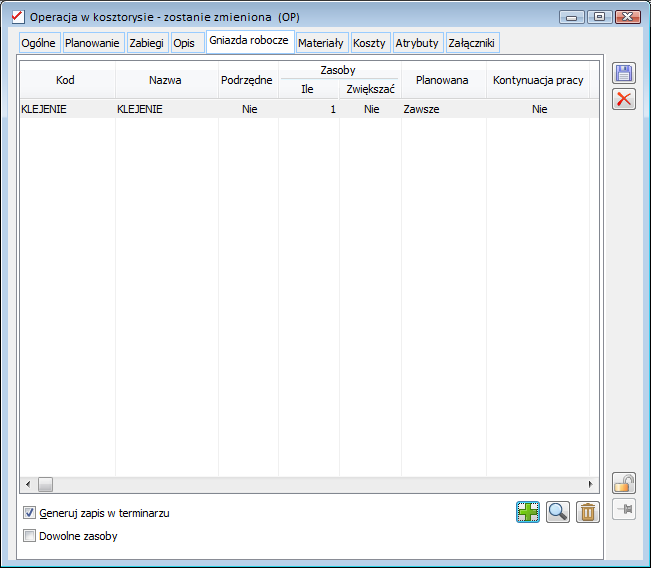
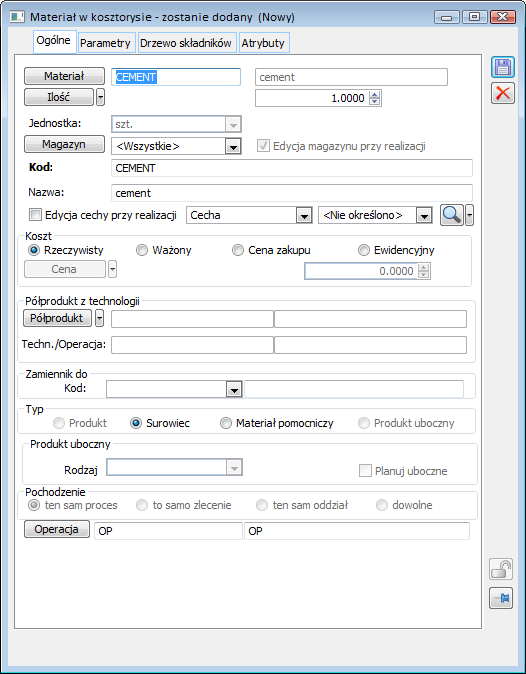
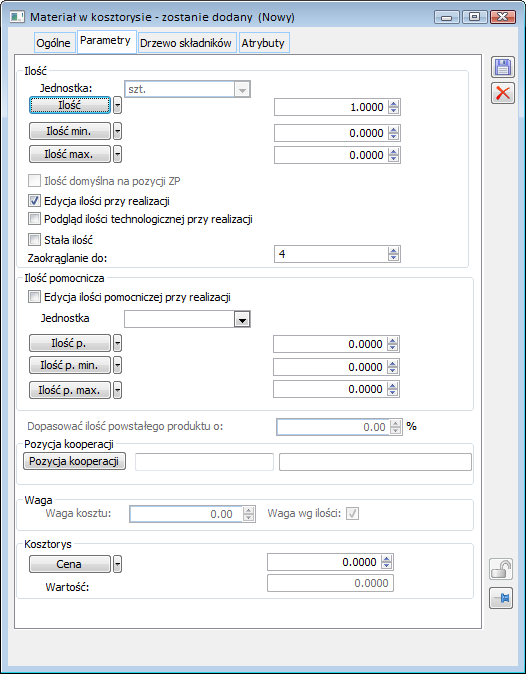
Generowanie oferty sprzedaży z zapytania na sprzedaż powiązanego z kosztorysem
Z zapytania ofertowego, do którego został wygenerowany kosztorys, można wygenerować ofertę sprzedaży na produkty wybrane przez Użytkownika w kosztorysie. Umożliwia to fakturowanie wybranych pozycji kosztorysu, bez konieczności oczekiwania na produkt końcowy.
Na ofertę wygenerowaną z takiego zapytania zostaną wprowadzone te pozycje kosztorysu (produkty), które mają zaznaczony parametr: Fakturować. Zostaną one wprowadzone z ceną, jaka została wyliczona na kosztorysie. Cena ta jest wyświetlona w kosztorysie projektu (okno: Materiał w kosztorysie, zakładka: Parametry, pole: Kosztorys – Cena). Oczywiście istnieje możliwość edytowania ceny na wygenerowanej ofercie.
Podczas generowania oferty na wybrane pozycje kosztorysu, cena produktu nie obejmuje ceny półproduktów, które również zostaną wprowadzone na ofertę, ze względu na parametr: Fakturować.

Generowanie zamówienia sprzedaży z oferty sprzedaży
Z oferty można wygenerować zamówienie sprzedaży, stanowiące umowę na wykonanie oferowanego wcześniej produktu. Podczas generowania zamówienia z oferty zachowane są powiązania pozycji oferty z kosztorysem.
Generowanie harmonogramu projektu z zamówienia sprzedaży
Harmonogram projektu to rodzaj zlecenia produkcyjnego. Można go wygenerować tylko z zamówienia sprzedaży, wygenerowanego w ramach projektu na pozycje kosztorysu. Dokument HPR – harmonogram projektu, wygenerowany jest z takiego zamówienia na tą pozycję kosztorysu, która jest produktem końcowym (na produkt, dla którego nie przewidziano dalszego wykorzystania).
Na dokumencie HRP można wykorzystywać wszystkie funkcje dostępne na zleceniu produkcyjnym – a więc planowanie, realizacja produkcji, możliwość przypisywania, rozbijania i rozliczania kosztów, generowania dokumentów itd. Funkcjonalności te zostały opisane w rozdziałach dotyczących zlecenia produkcyjnego.
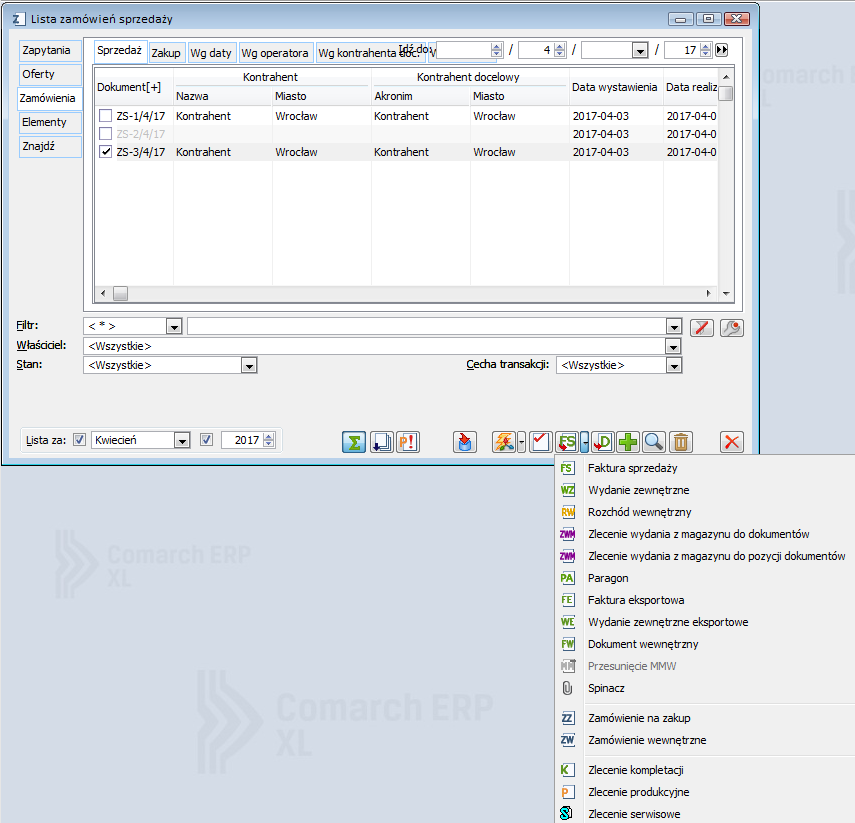
Obsługa harmonogramu projektu i realizacja projektu
Jak napisano wyżej, harmonogram projektu stanowi rodzaj zlecenia produkcyjnego, przy zachowaniu jego pełnej funkcjonalności.
Zakończenie procesu projektowego odbywa się poprzez generowanie faktur sprzedaży z zamówień sprzedaży powiązanych z projektem. Faktury są generowane na pozycje kosztorysu wskazane na zamówieniu. Przy generowaniu faktur sprzedaży faktyczne zrealizowanie kolejnych pozycji projektu nie jest niezbędne dla ich zafakturowania, czyli można zafakturować coś, czego produkcja nie została jeszcze ukończona.
Obieg dokumentów – dodatkowe informacje
W ramach jednego projektu możliwe jest generowanie kliku ścieżek według przedstawionego modelu. Czyli do jednego projektu istnieje możliwość generowania wielu wersji kosztorysów, ofert itd.
Obsługa dokumentów w ramach projektu
Obsługa dokumentów w ramach projektu według ścieżki przedstawionej powyżej jest możliwa z kilku poziomów:
- z poziomu list odpowiednich dokumentów, czyli listy zamówień, listy kosztorysów projektów, listy harmonogramów projektów
- z poziomu okna: Edycja projektu.
Okno: Edycja projektu, jest przystosowane do generowania i obsługiwania dokumentów w ramach projektu. Z poziomu tego okna można:
- generować kolejne dokumenty projektu
- przypinać i odpinać dokumenty od projektu
- śledzić powiązania pomiędzy kolejnymi dokumentami
- obsługiwać dokumenty w ramach projektu.
Należy pamiętać o tym, że projekt ma swoją definicję dokumentu dostępną z poziomu modułu: Administrator.